iOS用戶非常熟悉備份音樂文件時遇到的困難。長期iOS用戶知道這種令人不安的情況,多年來他們正竭盡所能避免這種情況。基本上,該公司反對任何未從iTunes商店購買的音樂,因為公司收入的很大一部分依賴於購買音樂。因此,如果您使用的是iPhone 6 / 6S / 7/8/8 Plus或X無關緊要,如果您想使用iTunes備份音樂,則無法購買,如果未購買的話。然而,如果你這樣會容易得多備份音樂到iCloud 或者通過第三方路線。儘管如此,無論有多麼麻煩,如果你想要備份音樂,iTunes音樂庫仍然可行。下面提到了iCloud和iTunes備份程序及其限制。
第1部分:如何將音樂備份到iCloud
眾所周知,iCloud是Apple推出的存儲服務。它正是它的樣子,是對存儲空間的擴展,也就是對雲的擴展。它為您提供5GB的免費存儲空間,您還可以通過支付一定的訂閱費來選擇更多。還有一些服務,如數據備份和iOS設置等,但後來出現。可以簡單地說,iCloud是專為數據備份而設計的,因此除非從iTunes商店購買,否則無法存儲音樂。
所以,基本上如果你想知道如何將音樂備份到iCloud,你的音樂必須從iTunes庫開始購買,然後你可以從iPhone同步它們或者用其他術語將它們備份到iCloud。這是你如何做到的:
嗯,有兩種方法可以將音樂同步到iCloud。您可以通過“設置”手動執行此操作,也可以通過iCloud音樂庫同步它們。
方法1:在設置中手動備份
1.首先,將您的設備連接到Wi-Fi網絡。
2.現在,轉到“設置”並點按“iCloud”。
3.然後下載並選擇iCloud備份選項。
4.現在,最後點擊立即備份並保持連接直到該過程完成。

這樣您就可以使用iCloud在iPhone上手動備份音樂。此外,請記住,穩定的Wi-Fi絕對是強制性的,否則整個同步過程可能會失敗。還有另一種使用iCloud自動備份音樂的方法,詳見下文。
方式2:打開iCloud音樂庫
iCloud音樂庫是Apple設計的一項特殊功能。如果您激活此功能,您將能夠從您選擇的任何具有相同帳戶登錄的設備訪問您的完整音樂集。
在iPhone上激活音樂庫
1.解鎖iPhone並轉到“設置”。
2.導航至音樂,然後點擊“iCloud音樂庫”選項將其打開。
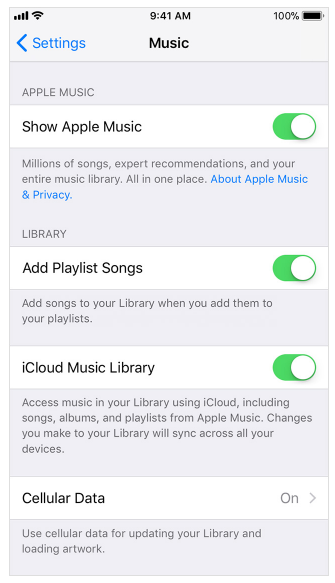
請注意,如果您的iPhone上已有音樂文件,系統會詢問您是否要保留這些文件。因此,您必須在“保持音樂”和“刪除並替換”選項之間進行選擇。
在Mac或PC上激活音樂庫
1.如果您使用的是Mac,請轉到位於屏幕頂部的菜單欄,然後選擇iTunes。
2.從下拉菜單中選擇“首選項”。
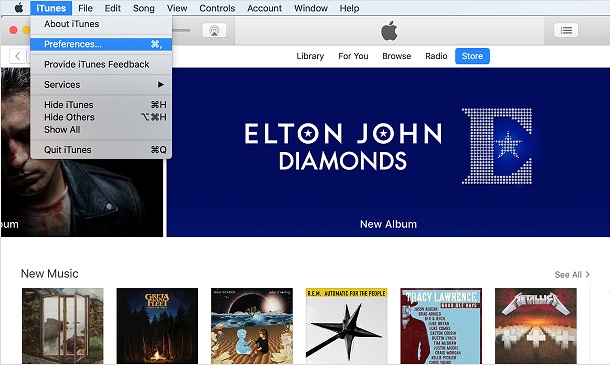
3.現在,訪問常規選項卡,然後選中iCloud音樂庫旁邊的框。
4.該功能已激活,只需單擊下面的“確定”即可。
.jpg)
現在,如果要在PC上激活相同的功能,整個過程將是相同的,但您必須從iTunes面板上的“編輯”選項轉到“首選項”。
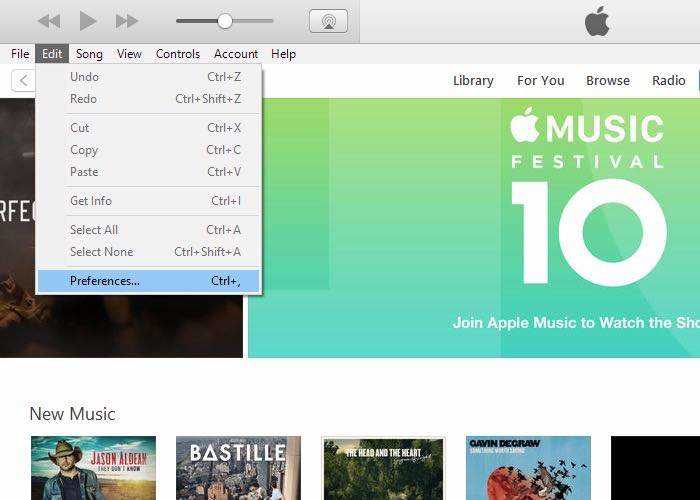
在此之後,您已成功激活iCloud音樂庫功能,並且無論何時進入Wi-Fi連接,所有購買的歌曲和音樂文件都將自動同步到您的計算機。同樣,請確保您的數據或Wi-Fi連接適用於整個傳輸過程。
第2部分:如何在沒有iCloud / iTunes的iPhone上備份音樂
當我們談論創建所有音樂的備份時,iCloud和iTunes是我們想到的第一個名字。但是有很多其他應用程序具有類似功能,可能會或可能不會比這些所謂的Apple認證應用程序更好地工作。除了iOS的支持,該軟件與Apple沒有遠程關聯。它們由一家獨立公司開發,這些程序可以在沒有iCloud或iTunes的情況下運行。
Tenorshare iCareFone 是一款具有驚人“備份和還原”功能的第三方軟件,可以幫助您有選擇地備份所有音樂和其他數據。它支持Windows和Mac,因此您無需擔心任何兼容性問題。是!它簡單,有效,並在眨眼之間創建選擇性備份文件。因此,如果您使用Tenorshare iCareFone進行備份,請按照以下步驟操作:
1.首先,在您的計算機上下載並安裝Tenorshare iCareFone,然後將iPhone連接到它。
2.現在,在iPhone上,系統將提示您“信任此計算機”。首先,解鎖iPhone並點按該選項。
3.現在已成功建立連接,請運行該程序。

4.在Tenorshare iCareFone面板上,選擇“備份和還原”。
5.現在,在下一頁上,將選擇所有選項,默認情況下。

6.取消選中所有內容,僅選擇音樂選項,然後單擊窗口下方的“備份”。

該過程將立即完成。如果您想知道如何在沒有iCloud或iTunes的情況下在iPhone上備份音樂,那麼Tenorshare iCareFone將是您最合適的選擇,請您放心!
第3部分:如何將音樂從iPhone備份到iTunes
終於來了iTunes! Apple設計的第一個用於備份音樂文件的應用程序。如果您不知道如何將音樂從iPhone備份到iTunes,過程非常簡單,如果您從設置中激活iTunes備份功能,那麼應用程序將自動備份您的數據,但此備份是您所有數據的完整備份在你的iPhone而不僅僅是音樂文件。此外,只有再次在iPhone上恢復備份文件後,才能訪問備份文件。除了這些問題,應用程序中還存在其他錯誤問題。有報導稱突然崩潰甚至數據丟失。所以,如果你想手動將音樂從iPhone備份到iTunes,
1.將iPhone連接到計算機並運行iTunes。
2.在iTunes面板的頂部,您會看到單擊設備圖標。
3.現在,轉到補充工具欄中的摘要。
4.最後,單擊“立即備份”選項以創建備份。
5.完成此過程後,單擊“完成”。

如您所見,如果您不知道如何將音樂從iPhone備份到計算機,則不會出現問題。 iTunes提供了簡單的解決方案。不幸的是,如上所述,iTunes備份存在一些限制。因此,在iTunes和iCloud之間進行選擇時,大多數用戶選擇後者。根據我們的觀點,這是一個明智的選擇。
結論
作為iOS用戶,您很清楚從任何iOS備份音樂都很困難。雖然Apple提供了iTunes和iCloud等工具,但它們並非沒有限制。不用說,您可以使用iTunes和iCloud備份音樂文件,但在其限制範圍內。 iTunes在這些情況下非常嚴格,iCloud也提供有限的自由度以及存儲限制。因此,如果您正在努力解決這些限制,最好從這些方法切換到Tenorshare iCareFone。此第三方軟件將毫無歧視地備份您的音樂文件,並且沒有任何限制。強烈推薦!
